「Apple Musicを購読している場合は、どのようにAppleMusicをWindows搭載のPCで使いますか?あるいは、WindowsでAppleMusicをMP3に変換できる無料ソフトがありますか?」
一般、AppleMusicの曲をWindows PCで再生するには、「iTunes」アプリが必要です。でもiTunesのインストールが不要で、AppleMusicの曲を再生するのは可能です。それらのAppleMusicの曲をMP3に変換すればいいです。
そして、たとえAppleMusicのサブスクリプションをキャンセルとしても、お気に入りのApple Music曲をまだPCに保存されるために、いつでも聴くことができます。

いつでもどこでもお気に入りのApple Musicを聴き続けることができるように、ここでWindows用の最高のApple Musicコンバーターを紹介したいと思います。
オンラインでトップのApple Musicコンバーターをそれぞれの長所と短所とともに紹介する前に、次のセクションで最も推奨されるApple Musicコンバーターから始めましょう。
コンテンツガイド パート1。最高のAppleMusic コンバーターは何ですか?パート2.その他の5つのApple Musicコンバーターパート3.まとめ
DumpMedia Apple Music 変換 はApple M4Pトラック、アルバム、プレイリストをダウンロードしてAC3、M4R、FLAC、AU、M4A、MKA、AC3、MP3などに変換し、リスニング体験を向上させる強力なアプリです。
他のデバイスはDRMで保護されているため、Appleの音楽を聴くことができないため、このツールは、好きな曲をどこでも再生できるように、以下のようなさまざまなアップルの曲の DRM保護を解除できます。
ヒント:DRMを解除すできるフリーウェア をいくつかお勧めすることができます。
さらに、 DumpMedia Apple Music変換は、最大16倍の変換速度を備えた強力なApple Music Converterであり、曲の元の品質を100%保持します。
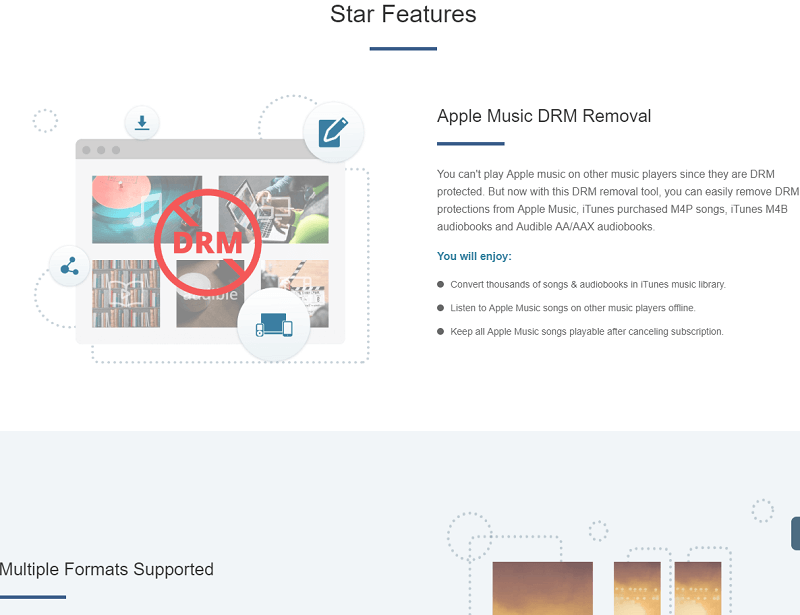
さて、DumpMedia Apple Music 変換の使い方を簡単に紹介します。
以下は、プロセスの詳細な手順です。
まず、上のボタンからWindows版のDumpMedia Apple Music 変換無料ダウンロードしてインストールします。あるいはDumpMedia公式サイトからこのソフトウェアの詳細を確認します。
インストールしてからソフトを起動します。そして登録ページに進んで、現時点で使用しているiTunes/AppleMusicのアカウントにログインします。
ログインすると、ダウンロードしたすべてのiTunes音楽、Apple音楽、ポッドキャストファイル、ビデオが自動的にコンバーターにアップロードされます。
それから、ダウンロードしたい曲を選択してください。左のパネルでプレイリストをクリックすると、曲が右に表示されます。

次に、アプリの出力設定に進み、ドロップダウンリストから目的の出力形式を選択します(MP3、M4A、AC3、AAC、AIFF、AU、FLAC、WAVの形式が提供されます)。 デフォルトのパラメータはすでに設定されていますが、出力ファイルのチャネル、サンプルレート、ビットレート、コーデックなどを含めて、自分でカスタマイズすることもできます。
必要に応じて、出力フォルダも設定できます。
ヒント: FLACを変換する必要がある場合、別の記事をご参照ください。

すべての設定が完了したら、「変換」ボタンをクリックして、変換プロセスを開始します。変換が完了するまで待ちます。 変換の長さは、変換した曲の数によって異なります。

これで、簡単に無料AppleMusicコンバーターを使って、WindowsでAppleMusicを変換して保存できます。
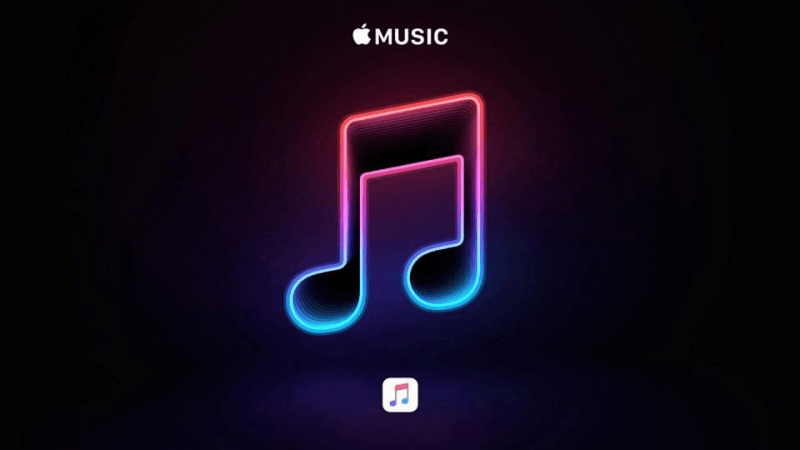
これは主にオーディオファイルのエディターとレコーダーです。 Apple Musicファイルを録音して変換することもできます。 さらに、トラックを自動的に分割し、音楽から広告を削除できます。
長所
短所
このコンバーターは、Apple Music、iTunes M4P 音楽、オーディオブックを変換、さまざまな一般的な形式に変換できます。
長所
短所
これは、Apple MusicとiTunesのファイルをMP3、M4A、WAV、AC3、AU、AIFF、FLAC、MKA、M4Rに変換するための優れたコンバーターで、目的のデバイスで再生できます。
長所
短所
このツールは、iTunesやAudible Audiobook、M4P音楽、Apple Musicなど、iTunesからさまざまなファイルを変換できます。 ユーザーが構成できるオーディオ出力を備え、同時に複数のファイルを変換したい人のためのバッチ処理をサポートしています。 最後に、すべての出力ファイルを事前に割り当てられたフォルダに保存して、すばやくアクセスできるようにします。
長所
短所
これは、Apple Musicトラックだけでなく、プレイリスト、アルバム、Audibleオーディオブック、iTunesオーディオブックもM4B、M4P、AA、AAX形式から他の形式に変換できる強力なコンバーターです。 さらに、このコンバーターはユーザーにシンプルで直感的なインターフェースを提供するため、DRMフリーのApple Musicファイルを簡単に保存できます。
長所
短所
DRMの削除に関して問題がある場合は、知恵袋で答えを見つけることができます。
この記事に記載したすべてのApple Musicコンバーターは、Windowsで任意のApple MusicトラックをMP3などの汎用形式で保存できます。
これで、DRM保護されていないApple Musicトラックを使用できます。私たちのリストのそれぞれを試してみて、どれがあなたの特定の要件を最もよく満たすかを見つけてください。
その中、DumpMedia Apple Music 変換はApple Music変換のすべてのニーズに対応しますので、ぜひ試してみてください。
